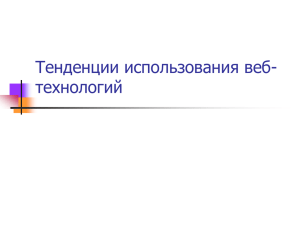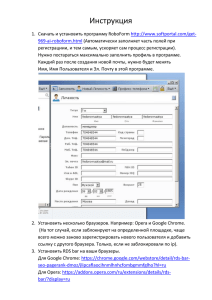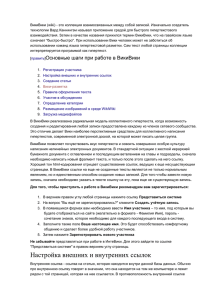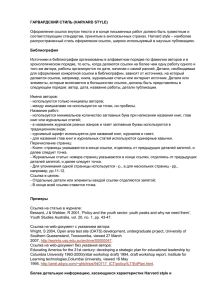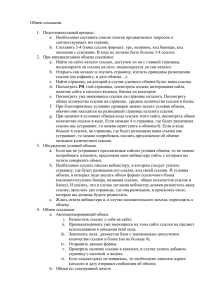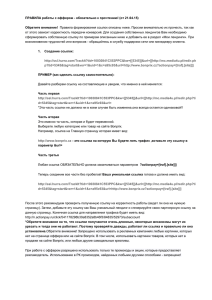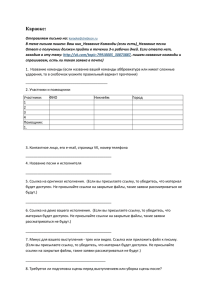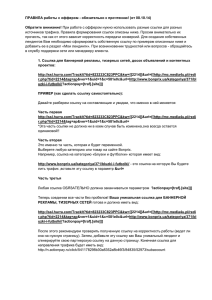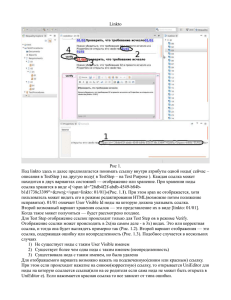При помощи технологии ВикиВики очень просто и очень быстро
реклама
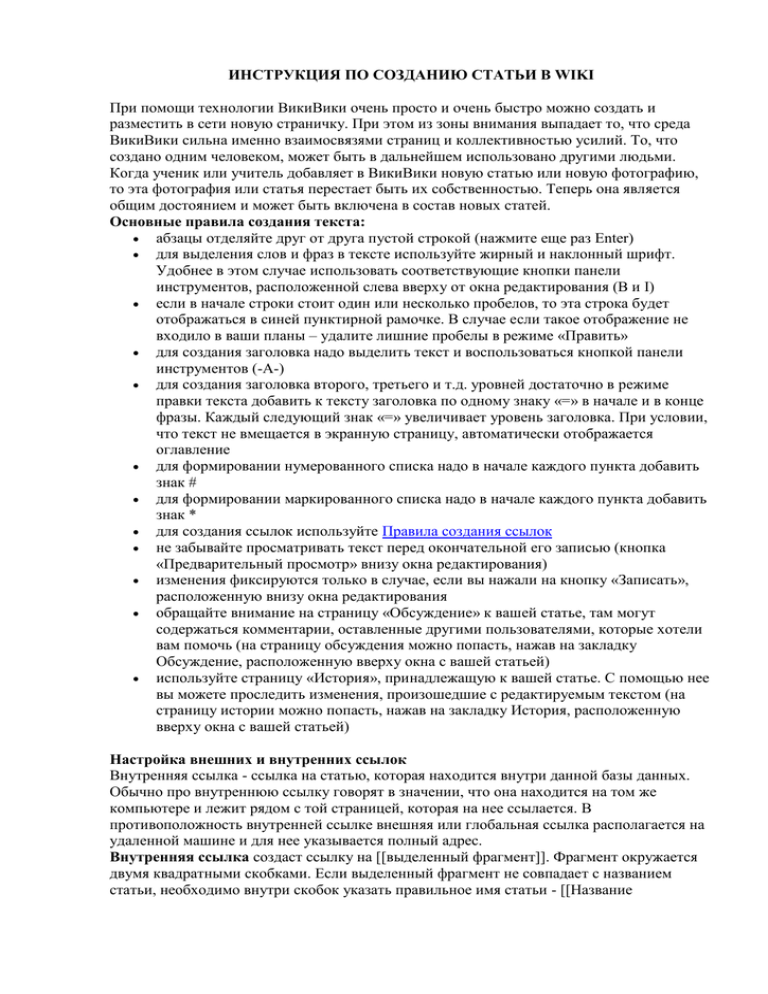
ИНСТРУКЦИЯ ПО CОЗДАНИЮ СТАТЬИ В WIKI При помощи технологии ВикиВики очень просто и очень быстро можно создать и разместить в сети новую страничку. При этом из зоны внимания выпадает то, что среда ВикиВики сильна именно взаимосвязями страниц и коллективностью усилий. То, что создано одним человеком, может быть в дальнейшем использовано другими людьми. Когда ученик или учитель добавляет в ВикиВики новую статью или новую фотографию, то эта фотография или статья перестает быть их собственностью. Теперь она является общим достоянием и может быть включена в состав новых статей. Основные правила создания текста: абзацы отделяйте друг от друга пустой строкой (нажмите еще раз Enter) для выделения слов и фраз в тексте используйте жирный и наклонный шрифт. Удобнее в этом случае использовать соответствующие кнопки панели инструментов, расположенной слева вверху от окна редактирования (В и I) если в начале строки стоит один или несколько пробелов, то эта строка будет отображаться в синей пунктирной рамочке. В случае если такое отображение не входило в ваши планы – удалите лишние пробелы в режиме «Править» для создания заголовка надо выделить текст и воспользоваться кнопкой панели инструментов (-А-) для создания заголовка второго, третьего и т.д. уровней достаточно в режиме правки текста добавить к тексту заголовка по одному знаку «=» в начале и в конце фразы. Каждый следующий знак «=» увеличивает уровень заголовка. При условии, что текст не вмещается в экранную страницу, автоматически отображается оглавление для формировании нумерованного списка надо в начале каждого пункта добавить знак # для формировании маркированного списка надо в начале каждого пункта добавить знак * для создания ссылок используйте Правила создания ссылок не забывайте просматривать текст перед окончательной его записью (кнопка «Предварительный просмотр» внизу окна редактирования) изменения фиксируются только в случае, если вы нажали на кнопку «Записать», расположенную внизу окна редактирования обращайте внимание на страницу «Обсуждение» к вашей статье, там могут содержаться комментарии, оставленные другими пользователями, которые хотели вам помочь (на страницу обсуждения можно попасть, нажав на закладку Обсуждение, расположенную вверху окна с вашей статьей) используйте страницу «История», принадлежащую к вашей статье. С помощью нее вы можете проследить изменения, произошедшие с редактируемым текстом (на страницу истории можно попасть, нажав на закладку История, расположенную вверху окна с вашей статьей) Настройка внешних и внутренних ссылок Внутренняя ссылка - ссылка на статью, которая находится внутри данной базы данных. Обычно про внутреннюю ссылку говорят в значении, что она находится на том же компьютере и лежит рядом с той страницей, которая на нее ссылается. В противоположность внутренней ссылке внешняя или глобальная ссылка располагается на удаленной машине и для нее указывается полный адрес. Внутренняя ссылка создаcт ссылку на [[выделенный фрагмент]]. Фрагмент окружается двумя квадратными скобками. Если выделенный фрагмент не совпадает с названием статьи, необходимо внутри скобок указать правильное имя статьи - [[Название статьи|видимый текст]] - [[Псков|Пскове]] - Пскове; (или способом "отсекания ненужного в ссылке" - [[Псков]]е) . Внешняя ссылка создаст внешнюю ссылку на фрагмент. Например: [http://ru.wikipedia.org/wiki/Заглавная_страница ВикипедиЯ] - ВикипедиЯ Ссылку можно вставлять и без оформления скобками, виден будет адрес ссылки http://ru.wikipedia.org/wiki/Заглавная_страница http://ru.wikipedia.org/wiki/Заглавная_страница Создание внутренней ссылки: В режиме Править выделите словосочетание, которое будет являтся именем статьи и нажмите кнопку Внутренняя ссылка (Ab) на панели инструментов. Если такая статья уже существует ссылка примет синий цвет, если же вы создаете ссылку на еще не существующую станицу - ссылка будет красной. Создание внешней ссылки Просто пишите полный URL страницы интернет - http:/ /ваш домен/страница Выделите URL и нажмите кнопку Внешняя ссылка на панели инструментов[[[[[[стилистикаЗаголовок ссылки]]]]Заголовок ссылки]]